7 Роҳҳои ислоҳи раванди муҳими фавтида дар Windows 10

7 Ways to Fix Critical Process Died in Windows 10: Critical Process Died is a Blue Screen of Death Error (BSOD) with an error message Critical_Process_Died and a stop error 0x000000EF. The main cause of this error is that the process which was supposed to run the Windows Operating System ended abruptly and thus the BSOD error. There is no information available on this error on Microsoft website apart from this:
“The CRITICAL_PROCESS_DIED bug check has a value of 0x000000EF. This indicates that a critical system process died.”
The other reason why you could see this BSOD error is that when an unauthorized program tries to modify a data related to the critical component of Windows then the Operating System immediately steps in, causing the Critical Process Died error to stop this unauthorized change.

Now you know all about the Critical Process Died error but what causes this error on your PC? Well, the main culprit seems to be outdated, incompatible or a buggy driver. This error can also be caused because of the bad memory sector. So without wasting any time let’s see How to Fix Critical Process Died in Windows 10 with the help of the below-listed tutorial.
Fix Critical Process Died in Windows 10
Боварӣ ҳосил кунед, ки нуқтаи барқарорсозӣ эҷод кунед, агар чизе хато кунад.
If you can’t access your PC then start Windows in Safe Mode using this guide and then try the following fixes.
Усули 1: CCleaner ва Antimalware -ро иҷро кунед
1. Зеркашӣ ва насб кунед CCleaner & Зараровар.
2.Malwarebytes-ро иҷро кунед ва ба он иҷозат диҳед, ки системаи шуморо барои файлҳои зараровар скан кунад.
3.Агар нармафзори зараровар пайдо шавад, он ба таври худкор онҳоро нест мекунад.
4.Now run CCleaner and in the “Тозакунанда” фасли, дар зери ҷадвали Windows, мо тавсия медиҳем, ки интихобҳои зеринро тоза кунед:

5. Пас аз он, ки шумо нуқтаҳои мувофиқро тафтиш кардаед, танҳо клик кунед Тозакунандаро иҷро кунед, ва бигзор CCleaner роҳи худро иҷро кунад.
6. Барои тоза кардани системаи шумо, ҷадвали Реестрро интихоб кунед ва боварӣ ҳосил кунед, ки инҳо тафтиш карда шудаанд:

7. Интихоб кунед Скан барои масъала and allow CCleaner to scan, then click Fix Selected Issues.
8. Вақте ки CCleaner мепурсад "Do you want backup changes to the registry?” select Бале.
9. Пас аз ба итмом расидани нусхаи эҳтиётии шумо, ислоҳ кардани ҳама масъалаҳои интихобшударо интихоб кунед.
10.Компютери худро бозоғоз намоед ва бубинед, ки оё шумо метавонед Fix Critical Process Died in Windows 10.
Усули 2: Асбоби SFC ва DISM-ро иҷро кунед
1.Тугмаи Windows + X-ро пахш кунед ва баъд клик кунед Сатри фармон (Админ).

2. Акнун дар cmd фармони зеринро ворид кунед ва Enterро пахш кунед:
Sfc /scannow sfc /scannow /offbootdir=c: /offwindir=c:windows (Агар дар боло иҷро нашавад, ин корро санҷед)

3. Мунтазир бошед, ки раванди дар боло зикршуда ба анҷом расад ва пас аз анҷом додани компютери шумо бозоғоз намоед.
4.Боз cmd-ро кушоед ва фармони зеринро ворид кунед ва пас аз ҳар яки он enterро пахш кунед:
а) Dism /Online /Cleanup-Image /CheckHealth б) Dism /Online /Cleanup-Image /ScanHealth в) Dism /Online /Cleanup-Image /RestoreHealth

5.Бигзор фармони DISM иҷро шавад ва интизор шавед, ки он ба итмом расад.
6. Агар фармони дар боло зикршуда кор накунад, пас амалҳои зеринро санҷед:
Dism /Image:C:offline /Cleanup-Image /RestoreHealth /Манбаъ:c:testmountwindows Dism /Online /Cleanup-Image /RestoreHealth /Манбаъ:c:testmountwindows /LimitAccess
Шарҳ: C:RepairSourceWindows-ро бо макони манбаи таъмири худ иваз кунед (Насбкунии Windows ё Disc Recovery).
7. Компютери худро бозоғоз намоед, то тағиротро захира кунед ва бубинед, ки оё шумо метавонед Fix Critical Process Died in Windows 10 Issue.
Усули 3: Боркунии тозаро иҷро кунед
Баъзан нармафзори тарафи сеюм метавонад бо Windows мухолифат кунад ва метавонад боиси мушкилот гардад. Бо мақсади он Fix Critical Process Died issue, шумо бояд пурборкунии тозаро дар компютери худ иҷро кунед ва мушкилотро зина ба зина ташхис кунед.
Усули 4: Тафтишкунандаи драйверро иҷро кунед
Ин усул танҳо он вақт муфид аст, ки шумо метавонед ба Windows-и худ одатан дар ҳолати бехатар ворид шавед. Баъдан, боварӣ ҳосил кунед, ки нуқтаи барқарорсозии системаро эҷод кунед.

Method 5: Update Outdated Drivers
1.Тугмаи Windows + R -ро пахш кунед ва баъд нависед Дилмгмт.msc ва пахш кунед Enter -ро кушоед Мудири абзор.

2.Click the arrow on the left side of each category to expand it and see the list of devices in it.
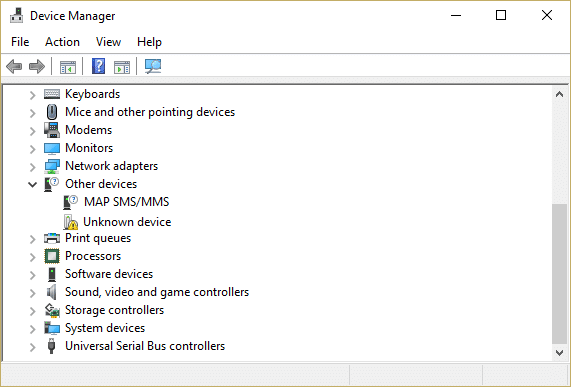
3.Now check if any of the devices have a yellow exclamation mark next to it.
4.If any device has a yellow exclamation mark then this means they have outdated drivers.
5.To fix this, right-click on such дастгоҳ(ҳо) ва интихоб кунед Uninstall.

5.Restart your PC to apply changes and Windows will automatically install the default drivers for the above device.
Method 6: Disable Sleep and Hibernate
1.Намуд идора дар Windows Ҷустуҷӯ ва баъд клик кунед Сафҳаи идоракунӣ аз натиҷаи ҷустуҷӯ.

2.In Control Panel then type Имкониятҳои энергетикӣ in the search.
2.In Power Options, click change what the power button do.
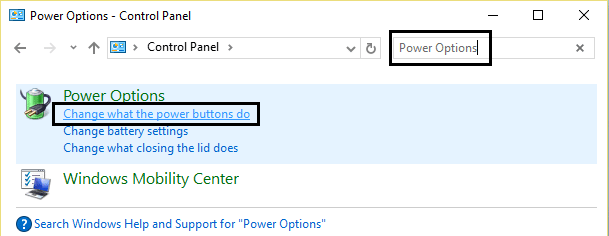
3. Баъдан, клик кунед Тағйири танзимоте, ки ҳоло мавҷуд нестанд пайванд.

4. Боварӣ ҳосил кунед Хомӯш Sleep and Hibernate.
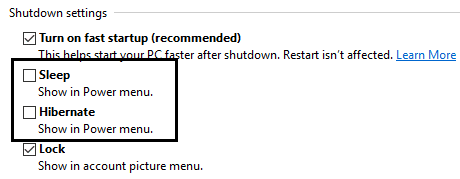
5.Click save changes and restart your PC.
Усули 7: Навсозӣ ё аз нав танзимкунии Windows 10
Шарҳ: Агар шумо ба компютери худ дастрасӣ надошта бошед, пас то оғози кор компютери худро чанд маротиба бозоғоз намоед Таъмири автоматӣ. Сипас ба сӯи Мушкилотро ҳал кунед> Ин компютерро аз нав танзим кунед> Ҳама чизро нест кунед.
1. Барои кушодани Танзимот Тугмаи Windows + I -ро пахш кунед ва баъд клик кунед Нишонаи Навсозӣ ва Амният.
![]()
2.Аз менюи тарафи чап интихоб кунед Барқарорсозӣ.
3. Дар зер Reset ин компютер пахш кунед "Оғози кор"Пахш кунед.

4. Опсияро интихоб кунед Файлҳои маро нигоҳ доред.

5. Барои қадами оянда аз шумо хоҳиш карда мешавад, ки медиаи насби Windows 10-ро гузоред, аз ин рӯ боварӣ ҳосил кунед, ки онро омода доред.
6.Акнун, версияи Windows-и худро интихоб кунед ва клик кунед танҳо дар диске, ки дар он Windows насб шудааст > Танҳо файлҳои маро нест кунед.

5. пахш кунед Тугмаи Reset.
6.Follow the instructions on the screen to complete the reset or refresh.
тавсия мешавад:
Ин аст, ки шумо муваффақ ҳастед Fix Critical Process Died in Windows 10 but if you still have any queries regarding this post then feel free to ask them in the comments section.
